PS羽化工具怎么用 PS羽化工具使用方法
发布时间:01/15 来源: 浏览:
关键词:
PS羽化工具怎么用呢,这个工具可以帮助我们把一些不用的效果给处理掉,下面来看看PS羽化工具使用方法,希望文章对各位有帮助。
打开宝宝照片,新建一个图层,用椭圆选框工具先画一个椭圆的选区出来。

接下来执行菜单栏中的选择-修改-羽化,弹出羽化对话框。

一般来说,比较小的选区,羽化值设置5-20就很够用了,如果比较大的选区,就可以使用50-150的值,看你想要多大程度的虚化边缘。
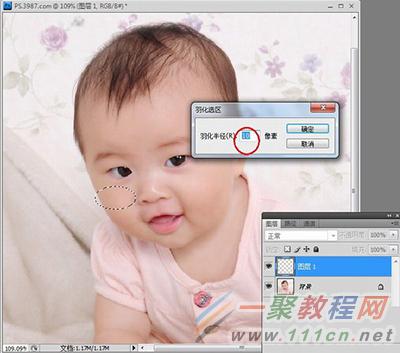
我们填充一个粉红色试试,看见了吗,我们填充出来的效果,边缘是柔和的化开的感觉。看到这里相信大家应该对羽化有点概念了。

这个工具用来做腮红什么的,好像很好用的样子~~~~

如果没有羽化,它将会是这样子。

但是还有另一个工具,可以媲美羽化,那就是滤镜中的模糊-高斯模糊,试试看。
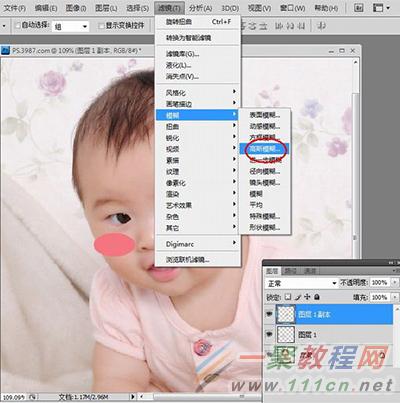
将值设置为10,是不是和羽化了10像素的感觉很像呢?但是这个工具的半径再大一点,我们的腮红就会化开,化开,……直到化没了,不像羽化工具只是虚化边缘。

再用另一边腮红试试模糊工具是怎么样呢?

很显然,这个工具更不方便,我用模糊画笔对着腮红涂了很久,效果却不显著。

所以还是三选一,羽化工具很方便有木有,而且不只在填充颜色的时候使用,如果你要截取图片一部分删掉,或者想要移动画面的某部分,却不想边缘太明显,只要将选区羽化,再进行删除或者移动都很方便。

责任编辑:







